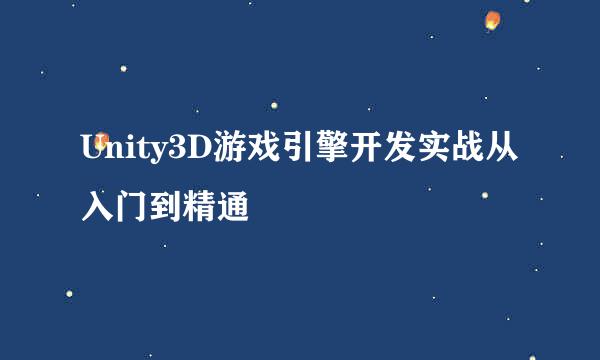教你如何用SolidWorks 2012绘制3D实体梯形螺纹
的有关信息介绍如下:
SolidWorks 2012版本至SolidWorks 2016版本画普通螺纹,梯形螺纹,锯齿螺纹,矩形螺纹方法都是完全一样的画法;
一、先创建一个新的零件。
二,创建草图画螺纹外径拉伸凸台。
三、插入螺旋线,选择所需的螺距。
四,画螺纹形状。
五、扫面切除功能。
具体做图画法步骤如下;
第一步 创建一个新零件图。
第二步 Tr40×6长度150梯形螺纹为例;在前视图基准面上创建草图,先画梯形螺纹外径Φ40。然后点击左上角拉伸凸台基体,拉伸长度150,点击确认。
第三步 在圆柱体任意一端画螺纹底径Φ34退出草图,在画好的螺纹底径34线上点击插入螺旋线,输入螺距6,圈数28,点击确认。
第四步 上视基准面创建草图,在圆柱体末端梯形螺纹形状,约束各尺寸,画好后的螺纹形状与螺旋穿透约束关系,然后退出草图。
第五步 点击扫描切除,轮廓选择梯形螺纹形状,路径选择螺旋线,点击确认